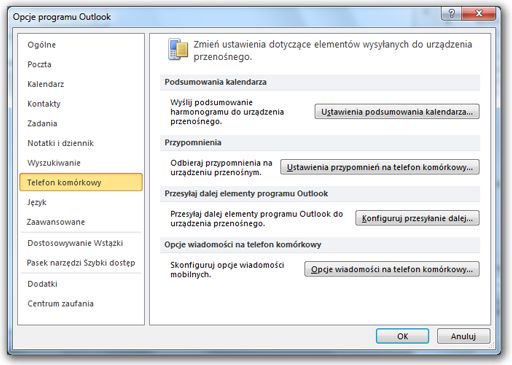Uwaga: Staramy się udostępniać najnowszą zawartość Pomocy w Twoim języku tak szybko, jak to możliwe. Ta strona została przetłumaczona automatycznie i może zawierać błędy gramatyczne lub nieścisłości. Chcemy, aby ta zawartość była dla Ciebie przydatna. Prosimy o powiadomienie nas, czy te informacje były pomocne, u dołu tej strony. Oto angielskojęzyczny artykuł do wglądu.
Uwaga: Ta funkcja została wycofana po pakietu Office 2010.
Przy użyciu programu Microsoft Outlook 2010 i usługi pakietu Office Mobile usługi (OMS) lub z konta programu Microsoft Exchange Server 2010 można wysyłać i odbierać wiadomości SMS (SMS). Ale poza tylko wysyłania i odbierania wiadomości SMS, można również skonfigurować program Outlook do wysyłania powiadomień na urządzeniu przenośnym jako wiadomości SMS.
Na przykład, otrzymają alert na urządzeniu przenośnym, dostarczonej ważnych wiadomości — można także ustawić wiadomości przesłane dalej jako wiadomości tekstowej. Można także używać podsumowania kalendarza programu Outlook wysyłane do urządzenia przenośnego.
Istnieją dwa sposoby korzystania SMS z programu Outlook 2010.
-
Nawiązywanie połączenia z systemem Windows Mobile 6.5 urządzenie systemu Windows Mobile za pomocą konta programu Exchange Server 2010
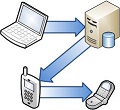
-
Lub subskrybowanie dostawcy usługi wiadomości krótki (SMS) innej firmy przy użyciu usługi OMS
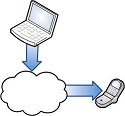
W tym artykule
Zalety wiadomości tekstowych (SMS w programie Outlook)
Komunikowanie się z urządzeniem bezprzewodowym przez wysłanie wiadomości e-mail może być nieodpowiednich — nie wszystkie urządzenia przenośne można łączenia się z kontem e-mail, a dostęp do wiadomości e-mail na urządzeniu przenośnym jest zazwyczaj tempo i trudniejsze niż czytania wiadomości SMS.
Jest łatwiejszy sposób, aby wysyłać i odbierać wiadomości tekstowe z komputera i programu Outlook 2010. W programie Outlook można wysyłać wiadomości do wielu osób jednocześnie, a pełnym rozmiarze klawiatury umożliwia pisanie wiadomości, szybko i wygodnie. Ponadto odbierania wiadomości przychodzących skrzynki odbiorczej programu Outlook. Można zapisać usługi wiadomości SMS, tak jak w wiadomości e-mail. Pomaga to obsługa rekordu trwających komunikacji urządzeń przenośnych. Teraz można skonfigurować program Outlook, aby wysłać ważne powiadomienia na urządzeniu przenośnym.
Funkcje wiadomości tekstowych (SMS w programie Outlook)
-
Wiadomości tekstowe (SMS) Wysyłanie wiadomości SMS (SMS) do co najmniej jedno urządzenie bezprzewodowe z programu Outlook. Interfejs programu Outlook tekstu wiadomości można wybrać adresatów z książki adresowej programu Outlook, wpisz wiadomość, dodawać emotikony i Wyświetl podgląd wiadomości na ekranie telefonu symulowany przed kliknięciem przycisku Wyślij.
Przychodzących wiadomości SMS są dostarczane do skrzynki odbiorczej. Można przenosić wiadomości do folderu lub wiele te same czynności, tym przekazywania, flagowanie i kategoryzowanie już, czy z wiadomości e-mail.
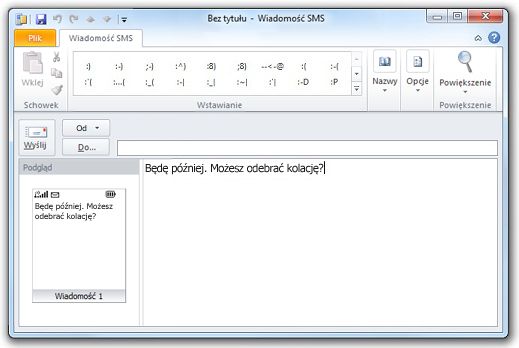
-
Podsumowania kalendarza Nawet wtedy, gdy jesteś z dala od komputera, możesz pozostawać na bieżąco kalendarza programu Outlook. Konfigurowanie programu Outlook, aby wysłać wiadomość tekstowa podsumowanie harmonogramu do urządzenia przenośnego każdego dnia.
-
Przypomnienia urządzeń przenośnych Uzyskaj przydatne terminu przypomnienia, niezależnie od miejsca pobytu. Tekst wiadomości przypomnienia nadchodzących terminów i wydarzeń mogą być wysyłane do urządzenia bezprzewodowe automatycznie.
-
Powiadomień na telefon komórkowy Masz ważnych wiadomości e-mail wysyłane do urządzenia przenośnego jako wiadomości tekstowej. Oprócz powiadomienia po otrzymaniu nowej wiadomości e-mail, można przekazywać zawartości wiadomości e-mail jako wiadomości tekstowej. Za pomocą reguł programu Outlook, aby określić, które wiadomości mają być przekazywane i powiadomień, które są wysyłane do urządzenia przenośnego.
Konfigurowanie wiadomości tekstowych (SMS w programie Outlook)
Istnieją dwa sposoby, że program Outlook można wysyłać i odbierać wiadomości SMS.
-
Konta z programu Exchange Server 2010 Program Outlook może wysyłać wiadomości na telefon z systemem Windows Mobile 6.5 lub nowszym.
-
Usługi wiadomości tekstowych innych firm Jeśli nie masz konta programu Exchange Server 2010, można użyć usługi wiadomości SMS tekstu innych firm, który wysyła i odbiera wiadomości SMS w Twoim imieniu.
-
Uwaga: Dostawcy usługi SMS innych firm mogą opłatę dla tej usługi. Opłata jest oprócz opłat od operatora urządzeń przenośnych.
Program Microsoft Exchange 2010 z istniejących telefonu
Umożliwia SMS w programie Outlook z telefonem istniejących wymaga konta programu Exchange Server 2010 i systemu Windows phone z systemem Windows Mobile 6.5 lub nowszym z transmisji danych.
W tej konfiguracji programu Outlook komunikuje się z telefonem Windows Mobile 2010 wysyłania wiadomości tekstowych (SMS) przy użyciu istniejącego bezprzewodowe usługi Exchange 2010 i programu Exchange Active Sync.
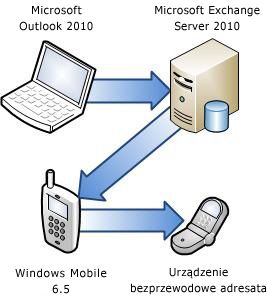
Uwaga dotycząca zabezpieczeń: Ze względów bezpieczeństwa certyfikat cyfrowy może być wymagane na potrzeby telefonie, aby połączyć się z serwerem Exchange. Aby uzyskać więcej informacji na temat konfigurowania programu Exchange Server do pracy z telefonu komórkowego zobacz Wdrażanie telefonów z systemem Windows Mobile 6.5 w programie Microsoft Exchange Server 2010.
-
Na telefonie komórkowym z systemem Windows Mobile 6.5, na ekranie początkowym wybierz Programu Exchange ActiveSync, wybierz Menu, a następnie wybierz kartę Konfiguracji serwera.
Jeśli telefon nigdy nie była już synchronizowana z serwerem Exchange, zostanie wyświetlony Dodaj źródło serwera.
-
W polu Wprowadź adres E-mail wpisz swój adres e-mail, a następnie wybierz pozycję Dalej.
-
W obszarze Edytowania ustawień serwera adresu serwera programu Exchange nie są wyświetlane automatycznie, ponownie tę procedurę lub skontaktuj się z administratorem sieci.
-
Wprowadź nazwę użytkownika, hasło i nazwę domeny, a następnie wybierz przycisk Dalej. Upewnij się zaznaczyć pole wyboru Zapisz hasło.
-
Zaznacz pole wyboru Wiadomości SMS. Można też zaznaczyć inną zawartość do synchronizacji.
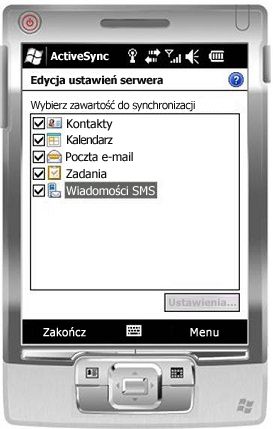
-
Wybierz pozycję zakończenia.
Potwierdzenie wiadomości e-mail są wysyłane do konta e-mail programu Outlook.
-
Poczekaj kilka minut, a następnie uruchom ponownie program Outlook.
(SMS) usługi SMS innych firm
Jest to metoda najprostszym i najszybszym włączenia usługi OMS, ale może być konieczne zapłacić za usługę za dodatkową opłatą miesięczny.
W tym scenariuszu Outlook komunikuje się z dostawcą usługi SMS innych firm do wysyłania wiadomości tekstowych.
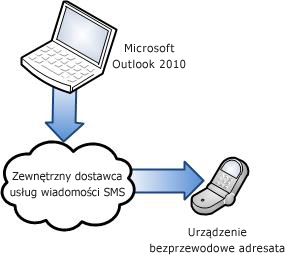
Aby zaznaczyć i subskrybowanie usługi innych firm, wykonaj następujące czynności:
-
Na karcie Narzędzia główne w grupie Nowy kliknij pozycję Nowe elementy, a następnie kliknij pozycję Wiadomość tekstowa (SMS).
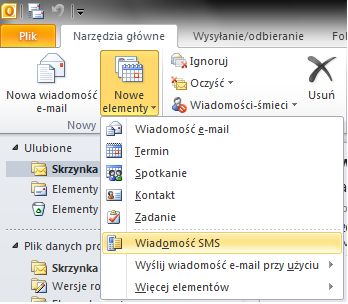
-
W oknie dialogowym Konfigurowanie konta wiadomości tekstowych (SMS) kliknij przycisk Dalej

-
W oknie dialogowym Konta usługi Outlook Mobile kliknij przycisk Znajdź usługi wiadomości tekstowych dla operatora sieci komórkowej.
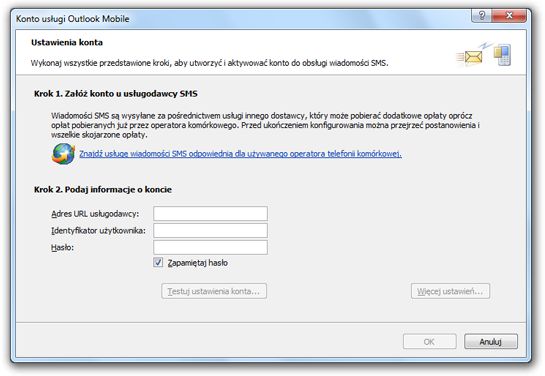
-
W aplikacji sieci Web dostawcy hostingu wybierz kraj lub region, w którym masz usług bezprzewodowych.
-
Wybierz dostawcę usług bezprzewodowych.
-
Jeśli usługa jest dostępna w obszarze, są wyświetlane łącza do innych firm SMS dostawców (SMS). Kliknij łącze dla dostawcy, a następnie postępuj zgodnie z instrukcjami na ekranie, aby subskrybowania usługi SMS i konfigurowanie nowego konta programu Outlook.
-
W programie Outlook gdy zostanie wyświetlone pytanie, czy chcesz dodać konto w programie Microsoft Outlook ta usługa sieci Web, kliknij przycisk Tak.
Wyślij wiadomość tekstowa (SMS)
Po skonfigurowaniu usługi SMS tekstu, program Outlook służy do wysyłania wiadomości tekstowych (SMS).
Ważne: Aby wysłać wiadomości tekstowe w programie Outlook, należy włączyć usługę tekstowe w programie Outlook. Aby uzyskać więcej informacji zobacz Konfigurowanie usługi Office Mobile.
Aby wysłać wiadomość tekstowa (SMS):
-
Na karcie Narzędzia główne w grupie Nowy kliknij pozycję Nowe elementy, a następnie kliknij pozycję Wiadomość tekstowa (SMS).
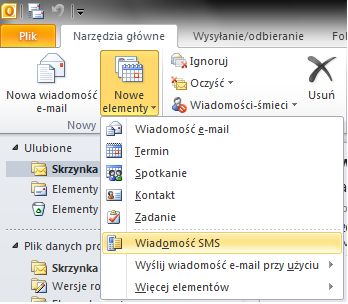
-
W oknie Wiadomości tekstowej wpisz lub wybierz adresata, a następnie wpisz treść wiadomości.
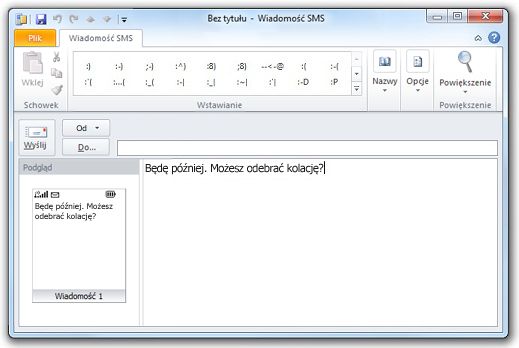
-
Aby wstawić emotikon, na karcie Wiadomość w grupie Wstawianie, kliknij przycisk emotikon.
-
Wyświetlanie podglądu wiadomości w okienku podglądu, a następnie kliknij przycisk Wyślij.
Konfigurowanie powiadomień wiadomości SMS tekstu
Możesz skonfigurować program Outlook 2010 do wysyłania powiadomień tekstu do swojego urządzenia przenośnego do:
-
Alert zdarzeń kalendarza nadchodzące
-
Podsumowywanie harmonogramu kalendarz nadchodzących dnia
-
Przesyłanie dalej określonych wiadomości e-mail
Ważne: Aby użyć tekstu powiadomienia, musi być włączony SMS usługi (SMS) w programie Outlook. Aby uzyskać więcej informacji zobacz Konfigurowanie usługi Office Mobile.
-
Kliknij kartę Plik.
-
Kliknij pozycję Opcje.
-
Kliknij przycisk Telefon komórkowy.
-
Kliknij typ powiadomień, aby dodać lub zmienić, skonfiguruj powiadomienia, a następnie zamknij wszystkie okna dialogowe.